CSP de directiva: inicio
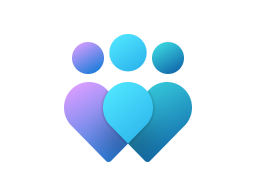
Importante
Este CSP contiene algunas configuraciones que están en desarrollo y que solo se aplican a las compilaciones de Windows Insider Preview. Esta configuración está sujeta a cambios y puede tener dependencias en otras características o servicios en versión preliminar.
AllowPinnedFolderDocuments
| Ámbito | Ediciones | Sistema operativo aplicable |
|---|---|---|
| Dispositivo ✅ ❌ Usuario |
✅ Pro ✅ Empresa ✅ Educación ✅ Windows SE ✅ IoT Enterprise/IoT Enterprise LTSC |
✅Windows 10, versión 1703 [10.0.15063] y versiones posteriores |
./Device/Vendor/MSFT/Policy/Config/Start/AllowPinnedFolderDocuments
Esta directiva controla la visibilidad del acceso directo Documentos en el menú Inicio. Los valores posibles son 0: significa que el acceso directo debe estar oculto y atenua el botón de alternancia correspondiente en la aplicación Configuración, 1, significa que el acceso directo debe estar visible y atenua el botón de alternancia correspondiente en la aplicación Configuración, 65535, significa que no hay ninguna configuración aplicada y el usuario puede cambiar la configuración.
Propiedades del marco de descripción:
| Nombre de la propiedad | Valor de propiedad |
|---|---|
| Formato | int |
| Tipo de acceso | Agregar, Eliminar, Obtener, Reemplazar |
| Valor predeterminado | 65535 |
Valores permitidos:
| Valor | Descripción |
|---|---|
| 0 | El acceso directo está oculto y deshabilita la configuración en la aplicación Configuración. |
| 1 | El acceso directo está visible y deshabilita la configuración en la aplicación Configuración. |
| 65535 (valor predeterminado) | No hay ninguna configuración aplicada y el usuario puede cambiar la configuración. |
AllowPinnedFolderDownloads
| Ámbito | Ediciones | Sistema operativo aplicable |
|---|---|---|
| Dispositivo ✅ ❌ Usuario |
✅ Pro ✅ Empresa ✅ Educación ✅ Windows SE ✅ IoT Enterprise/IoT Enterprise LTSC |
✅Windows 10, versión 1703 [10.0.15063] y versiones posteriores |
./Device/Vendor/MSFT/Policy/Config/Start/AllowPinnedFolderDownloads
Esta directiva controla la visibilidad del acceso directo descargas en el menú Inicio. Los valores posibles son 0: significa que el acceso directo debe estar oculto y atenua el botón de alternancia correspondiente en la aplicación Configuración, 1, significa que el acceso directo debe estar visible y atenua el botón de alternancia correspondiente en la aplicación Configuración, 65535, significa que no hay ninguna configuración aplicada y el usuario puede cambiar la configuración.
Propiedades del marco de descripción:
| Nombre de la propiedad | Valor de propiedad |
|---|---|
| Formato | int |
| Tipo de acceso | Agregar, Eliminar, Obtener, Reemplazar |
| Valor predeterminado | 65535 |
Valores permitidos:
| Valor | Descripción |
|---|---|
| 0 | El acceso directo está oculto y deshabilita la configuración en la aplicación Configuración. |
| 1 | El acceso directo está visible y deshabilita la configuración en la aplicación Configuración. |
| 65535 (valor predeterminado) | No hay ninguna configuración aplicada y el usuario puede cambiar la configuración. |
AllowPinnedFolderFileExplorer
| Ámbito | Ediciones | Sistema operativo aplicable |
|---|---|---|
| Dispositivo ✅ ❌ Usuario |
✅ Pro ✅ Empresa ✅ Educación ✅ Windows SE ✅ IoT Enterprise/IoT Enterprise LTSC |
✅Windows 10, versión 1703 [10.0.15063] y versiones posteriores |
./Device/Vendor/MSFT/Policy/Config/Start/AllowPinnedFolderFileExplorer
Esta directiva controla la visibilidad del acceso directo Explorador de archivos en el menú Inicio. Los valores posibles son 0: significa que el acceso directo debe estar oculto y atenua el botón de alternancia correspondiente en la aplicación Configuración, 1, significa que el acceso directo debe estar visible y atenua el botón de alternancia correspondiente en la aplicación Configuración, 65535, significa que no hay ninguna configuración aplicada y el usuario puede cambiar la configuración.
Propiedades del marco de descripción:
| Nombre de la propiedad | Valor de propiedad |
|---|---|
| Formato | int |
| Tipo de acceso | Agregar, Eliminar, Obtener, Reemplazar |
| Valor predeterminado | 65535 |
Valores permitidos:
| Valor | Descripción |
|---|---|
| 0 | El acceso directo está oculto y deshabilita la configuración en la aplicación Configuración. |
| 1 | El acceso directo está visible y deshabilita la configuración en la aplicación Configuración. |
| 65535 (valor predeterminado) | No hay ninguna configuración aplicada y el usuario puede cambiar la configuración. |
AllowPinnedFolderHomeGroup
| Ámbito | Ediciones | Sistema operativo aplicable |
|---|---|---|
| Dispositivo ✅ ❌ Usuario |
✅ Pro ✅ Empresa ✅ Educación ✅ Windows SE ✅ IoT Enterprise/IoT Enterprise LTSC |
✅Windows 10, versión 1703 [10.0.15063] y versiones posteriores |
./Device/Vendor/MSFT/Policy/Config/Start/AllowPinnedFolderHomeGroup
Esta directiva controla la visibilidad del acceso directo HomeGroup en el menú Inicio. Los valores posibles son 0: significa que el acceso directo debe estar oculto y atenua el botón de alternancia correspondiente en la aplicación Configuración, 1, significa que el acceso directo debe estar visible y atenua el botón de alternancia correspondiente en la aplicación Configuración, 65535, significa que no hay ninguna configuración aplicada y el usuario puede cambiar la configuración.
Propiedades del marco de descripción:
| Nombre de la propiedad | Valor de propiedad |
|---|---|
| Formato | int |
| Tipo de acceso | Agregar, Eliminar, Obtener, Reemplazar |
| Valor predeterminado | 65535 |
Valores permitidos:
| Valor | Descripción |
|---|---|
| 0 | El acceso directo está oculto y deshabilita la configuración en la aplicación Configuración. |
| 1 | El acceso directo está visible y deshabilita la configuración en la aplicación Configuración. |
| 65535 (valor predeterminado) | No hay ninguna configuración aplicada y el usuario puede cambiar la configuración. |
AllowPinnedFolderMusic
| Ámbito | Ediciones | Sistema operativo aplicable |
|---|---|---|
| Dispositivo ✅ ❌ Usuario |
✅ Pro ✅ Empresa ✅ Educación ✅ Windows SE ✅ IoT Enterprise/IoT Enterprise LTSC |
✅Windows 10, versión 1703 [10.0.15063] y versiones posteriores |
./Device/Vendor/MSFT/Policy/Config/Start/AllowPinnedFolderMusic
Esta directiva controla la visibilidad del acceso directo Música en el menú Inicio. Los valores posibles son 0: significa que el acceso directo debe estar oculto y atenua el botón de alternancia correspondiente en la aplicación Configuración, 1, significa que el acceso directo debe estar visible y atenua el botón de alternancia correspondiente en la aplicación Configuración, 65535, significa que no hay ninguna configuración aplicada y el usuario puede cambiar la configuración.
Propiedades del marco de descripción:
| Nombre de la propiedad | Valor de propiedad |
|---|---|
| Formato | int |
| Tipo de acceso | Agregar, Eliminar, Obtener, Reemplazar |
| Valor predeterminado | 65535 |
Valores permitidos:
| Valor | Descripción |
|---|---|
| 0 | El acceso directo está oculto y deshabilita la configuración en la aplicación Configuración. |
| 1 | El acceso directo está visible y deshabilita la configuración en la aplicación Configuración. |
| 65535 (valor predeterminado) | No hay ninguna configuración aplicada y el usuario puede cambiar la configuración. |
AllowPinnedFolderNetwork
| Ámbito | Ediciones | Sistema operativo aplicable |
|---|---|---|
| Dispositivo ✅ ❌ Usuario |
✅ Pro ✅ Empresa ✅ Educación ✅ Windows SE ✅ IoT Enterprise/IoT Enterprise LTSC |
✅Windows 10, versión 1703 [10.0.15063] y versiones posteriores |
./Device/Vendor/MSFT/Policy/Config/Start/AllowPinnedFolderNetwork
Esta directiva controla la visibilidad del acceso directo De red en el menú Inicio. Los valores posibles son 0: significa que el acceso directo debe estar oculto y atenua el botón de alternancia correspondiente en la aplicación Configuración, 1, significa que el acceso directo debe estar visible y atenua el botón de alternancia correspondiente en la aplicación Configuración, 65535, significa que no hay ninguna configuración aplicada y el usuario puede cambiar la configuración.
Propiedades del marco de descripción:
| Nombre de la propiedad | Valor de propiedad |
|---|---|
| Formato | int |
| Tipo de acceso | Agregar, Eliminar, Obtener, Reemplazar |
| Valor predeterminado | 65535 |
Valores permitidos:
| Valor | Descripción |
|---|---|
| 0 | El acceso directo está oculto y deshabilita la configuración en la aplicación Configuración. |
| 1 | El acceso directo está visible y deshabilita la configuración en la aplicación Configuración. |
| 65535 (valor predeterminado) | No hay ninguna configuración aplicada y el usuario puede cambiar la configuración. |
AllowPinnedFolderPersonalFolder
| Ámbito | Ediciones | Sistema operativo aplicable |
|---|---|---|
| Dispositivo ✅ ❌ Usuario |
✅ Pro ✅ Empresa ✅ Educación ✅ Windows SE ✅ IoT Enterprise/IoT Enterprise LTSC |
✅Windows 10, versión 1703 [10.0.15063] y versiones posteriores |
./Device/Vendor/MSFT/Policy/Config/Start/AllowPinnedFolderPersonalFolder
Esta directiva controla la visibilidad del acceso directo PersonalFolder en el menú Inicio. Los valores posibles son 0: significa que el acceso directo debe estar oculto y atenua el botón de alternancia correspondiente en la aplicación Configuración, 1, significa que el acceso directo debe estar visible y atenua el botón de alternancia correspondiente en la aplicación Configuración, 65535, significa que no hay ninguna configuración aplicada y el usuario puede cambiar la configuración.
Propiedades del marco de descripción:
| Nombre de la propiedad | Valor de propiedad |
|---|---|
| Formato | int |
| Tipo de acceso | Agregar, Eliminar, Obtener, Reemplazar |
| Valor predeterminado | 65535 |
Valores permitidos:
| Valor | Descripción |
|---|---|
| 0 | El acceso directo está oculto y deshabilita la configuración en la aplicación Configuración. |
| 1 | El acceso directo está visible y deshabilita la configuración en la aplicación Configuración. |
| 65535 (valor predeterminado) | No hay ninguna configuración aplicada y el usuario puede cambiar la configuración. |
AllowPinnedFolderPictures
| Ámbito | Ediciones | Sistema operativo aplicable |
|---|---|---|
| Dispositivo ✅ ❌ Usuario |
✅ Pro ✅ Empresa ✅ Educación ✅ Windows SE ✅ IoT Enterprise/IoT Enterprise LTSC |
✅Windows 10, versión 1703 [10.0.15063] y versiones posteriores |
./Device/Vendor/MSFT/Policy/Config/Start/AllowPinnedFolderPictures
Esta directiva controla la visibilidad del acceso directo Imágenes en el menú Inicio. Los valores posibles son 0: significa que el acceso directo debe estar oculto y atenua el botón de alternancia correspondiente en la aplicación Configuración, 1, significa que el acceso directo debe estar visible y atenua el botón de alternancia correspondiente en la aplicación Configuración, 65535, significa que no hay ninguna configuración aplicada y el usuario puede cambiar la configuración.
Propiedades del marco de descripción:
| Nombre de la propiedad | Valor de propiedad |
|---|---|
| Formato | int |
| Tipo de acceso | Agregar, Eliminar, Obtener, Reemplazar |
| Valor predeterminado | 65535 |
Valores permitidos:
| Valor | Descripción |
|---|---|
| 0 | El acceso directo está oculto y deshabilita la configuración en la aplicación Configuración. |
| 1 | El acceso directo está visible y deshabilita la configuración en la aplicación Configuración. |
| 65535 (valor predeterminado) | No hay ninguna configuración aplicada y el usuario puede cambiar la configuración. |
AllowPinnedFolderSettings
| Ámbito | Ediciones | Sistema operativo aplicable |
|---|---|---|
| Dispositivo ✅ ❌ Usuario |
✅ Pro ✅ Empresa ✅ Educación ✅ Windows SE ✅ IoT Enterprise/IoT Enterprise LTSC |
✅Windows 10, versión 1703 [10.0.15063] y versiones posteriores |
./Device/Vendor/MSFT/Policy/Config/Start/AllowPinnedFolderSettings
Esta directiva controla la visibilidad del acceso directo Configuración en el menú Inicio. Los valores posibles son 0: significa que el acceso directo debe estar oculto y atenua el botón de alternancia correspondiente en la aplicación Configuración, 1, significa que el acceso directo debe estar visible y atenua el botón de alternancia correspondiente en la aplicación Configuración, 65535, significa que no hay ninguna configuración aplicada y el usuario puede cambiar la configuración.
Propiedades del marco de descripción:
| Nombre de la propiedad | Valor de propiedad |
|---|---|
| Formato | int |
| Tipo de acceso | Agregar, Eliminar, Obtener, Reemplazar |
| Valor predeterminado | 65535 |
Valores permitidos:
| Valor | Descripción |
|---|---|
| 0 | El acceso directo está oculto y deshabilita la configuración en la aplicación Configuración. |
| 1 | El acceso directo está visible y deshabilita la configuración en la aplicación Configuración. |
| 65535 (valor predeterminado) | No hay ninguna configuración aplicada y el usuario puede cambiar la configuración. |
AllowPinnedFolderVideos
| Ámbito | Ediciones | Sistema operativo aplicable |
|---|---|---|
| Dispositivo ✅ ❌ Usuario |
✅ Pro ✅ Empresa ✅ Educación ✅ Windows SE ✅ IoT Enterprise/IoT Enterprise LTSC |
✅Windows 10, versión 1703 [10.0.15063] y versiones posteriores |
./Device/Vendor/MSFT/Policy/Config/Start/AllowPinnedFolderVideos
Esta directiva controla la visibilidad del acceso directo Vídeos en el menú Inicio. Los valores posibles son 0: significa que el acceso directo debe estar oculto y atenua el botón de alternancia correspondiente en la aplicación Configuración, 1, significa que el acceso directo debe estar visible y atenua el botón de alternancia correspondiente en la aplicación Configuración, 65535, significa que no hay ninguna configuración aplicada y el usuario puede cambiar la configuración.
Propiedades del marco de descripción:
| Nombre de la propiedad | Valor de propiedad |
|---|---|
| Formato | int |
| Tipo de acceso | Agregar, Eliminar, Obtener, Reemplazar |
| Valor predeterminado | 65535 |
Valores permitidos:
| Valor | Descripción |
|---|---|
| 0 | El acceso directo está oculto y deshabilita la configuración en la aplicación Configuración. |
| 1 | El acceso directo está visible y deshabilita la configuración en la aplicación Configuración. |
| 65535 (valor predeterminado) | No hay ninguna configuración aplicada y el usuario puede cambiar la configuración. |
AlwaysShowNotificationIcon
| Ámbito | Ediciones | Sistema operativo aplicable |
|---|---|---|
| Dispositivo ❌ ✅ Usuario |
✅ Pro ✅ Empresa ✅ Educación ✅ Windows SE ✅ IoT Enterprise/IoT Enterprise LTSC |
✅Windows Insider Preview |
./User/Vendor/MSFT/Policy/Config/Start/AlwaysShowNotificationIcon
Propiedades del marco de descripción:
| Nombre de la propiedad | Valor de propiedad |
|---|---|
| Formato | int |
| Tipo de acceso | Agregar, Eliminar, Obtener, Reemplazar |
| Valor predeterminado | 0 |
Valores permitidos:
| Valor | Descripción |
|---|---|
| 0 (Predeterminado) | Ocultar automáticamente el icono de campana de notificación. |
| 1 | Mostrar icono de campana de notificación. |
Asignación de directivas de grupo:
| Nombre | Valor |
|---|---|
| Nombre | AlwaysShowNotificationIcon |
| Ruta de acceso | Barra de tareas > AT > StartMenu |
ConfigureStartPins
| Ámbito | Ediciones | Sistema operativo aplicable |
|---|---|---|
| Dispositivo ✅ ✅ Usuario |
✅ Pro ✅ Empresa ✅ Educación ✅ Windows SE ✅ IoT Enterprise/IoT Enterprise LTSC |
✅Windows 11, versión 21H2 [10.0.22000] y versiones posteriores |
./User/Vendor/MSFT/Policy/Config/Start/ConfigureStartPins
./Device/Vendor/MSFT/Policy/Config/Start/ConfigureStartPins
Permite al administrador invalidar los elementos predeterminados anclados a Inicio.
Con esta directiva puedes insertar una nueva lista de aplicaciones ancladas para invalidar la lista predeterminada o actual de aplicaciones ancladas en el menú Inicio de Windows.
Para obtener más información sobre cómo configurar el menú Inicio, vea Personalizar el diseño de inicio.
Esta directiva de cadena toma un archivo JSON denominado LayoutModification.json. El archivo enumera los elementos que se van a anclar y su orden relativo.
Propiedades del marco de descripción:
| Nombre de la propiedad | Valor de propiedad |
|---|---|
| Formato |
chr (cadena) |
| Tipo de acceso | Agregar, Eliminar, Obtener, Reemplazar |
Asignación de directivas de grupo:
| Nombre | Valor |
|---|---|
| Nombre | ConfigureStartPins |
| Ruta de acceso | StartMenu > AT > StartMenu |
DisableContextMenus
| Ámbito | Ediciones | Sistema operativo aplicable |
|---|---|---|
| Dispositivo ✅ ✅ Usuario |
✅ Pro ✅ Empresa ✅ Educación ✅ Windows SE ✅ IoT Enterprise/IoT Enterprise LTSC |
✅Windows 10, versión 1803 [10.0.17134] y versiones posteriores |
./User/Vendor/MSFT/Policy/Config/Start/DisableContextMenus
./Device/Vendor/MSFT/Policy/Config/Start/DisableContextMenus
Esta directiva le permite impedir que los usuarios puedan abrir menús contextuales en el menú Inicio.
Si habilita esta directiva, se omitirán las invocaciones de menús contextuales en el menú Inicio.
Propiedades del marco de descripción:
| Nombre de la propiedad | Valor de propiedad |
|---|---|
| Formato | int |
| Tipo de acceso | Agregar, Eliminar, Obtener, Reemplazar |
| Valor predeterminado | 0 |
Valores permitidos:
| Valor | Descripción |
|---|---|
| 0 (Predeterminado) | No lo deshabilite. |
| 1 | Deshabilitar. |
Asignación de directivas de grupo:
| Nombre | Valor |
|---|---|
| Nombre | DisableContextMenusInStart |
| Nombre descriptivo | Deshabilitar los menús contextuales en el menú Inicio |
| Ubicación | Configuración del equipo y del usuario |
| Ruta de acceso | Menú Inicio y barra de tareas |
| Nombre de la clave del Registro | Software\Policies\Microsoft\Windows\Explorer |
| Nombre del valor de registro | DisableContextMenusInStart |
| Nombre de archivo ADMX | StartMenu.admx |
DisableControlCenter
| Ámbito | Ediciones | Sistema operativo aplicable |
|---|---|---|
| Dispositivo ❌ ✅ Usuario |
✅ Pro ✅ Empresa ✅ Educación ✅ Windows SE ✅ IoT Enterprise/IoT Enterprise LTSC |
✅Windows 11, versión 22H2 [10.0.22621] y versiones posteriores |
./User/Vendor/MSFT/Policy/Config/Start/DisableControlCenter
Esta configuración de directiva quita La configuración rápida del área inferior derecha de la barra de tareas.
El área de configuración rápida se encuentra a la izquierda del reloj en la barra de tareas e incluye iconos para la red y el volumen actuales.
Si esta opción está habilitada, configuración rápida no se muestra en el área de configuración rápida.
Se requiere un reinicio para que esta configuración de directiva surta efecto.
Propiedades del marco de descripción:
| Nombre de la propiedad | Valor de propiedad |
|---|---|
| Formato |
chr (cadena) |
| Tipo de acceso | Agregar, Eliminar, Obtener, Reemplazar |
Valores permitidos:
| Valor | Descripción |
|---|---|
| 0 | Habilitar configuración rápida. |
| 1 | Deshabilite la configuración rápida. |
Asignación de directivas de grupo:
| Nombre | Valor |
|---|---|
| Nombre | DisableControlCenter |
| Nombre descriptivo | Eliminación de la configuración rápida |
| Ubicación | Configuración de usuario |
| Ruta de acceso | Menú Inicio y barra de tareas |
| Nombre de la clave del Registro | Software\Policies\Microsoft\Windows\Explorer |
| Nombre del valor de registro | DisableControlCenter |
| Nombre de archivo ADMX | StartMenu.admx |
DisableEditingQuickSettings
| Ámbito | Ediciones | Sistema operativo aplicable |
|---|---|---|
| Dispositivo ✅ ❌ Usuario |
✅ Pro ✅ Empresa ✅ Educación ✅ Windows SE ✅ IoT Enterprise/IoT Enterprise LTSC |
✅Windows 11, versión 22H2 [10.0.22621] y versiones posteriores |
./Device/Vendor/MSFT/Policy/Config/Start/DisableEditingQuickSettings
Si habilita esta directiva, el usuario no podrá modificar la configuración rápida.
Si deshabilita o no establece esta configuración de directiva, el usuario podrá editar la configuración rápida, como los botones de anclaje o desanclado.
Propiedades del marco de descripción:
| Nombre de la propiedad | Valor de propiedad |
|---|---|
| Formato | int |
| Tipo de acceso | Agregar, Eliminar, Obtener, Reemplazar |
| Valor predeterminado | 0 |
Valores permitidos:
| Valor | Descripción |
|---|---|
| 0 (Predeterminado) | Habilite la edición de la configuración rápida. |
| 1 | Deshabilite la edición de la configuración rápida. |
Asignación de directivas de grupo:
| Nombre | Valor |
|---|---|
| Nombre | DisableEditingQuickSettings |
| Nombre descriptivo | Deshabilitar la edición de la configuración rápida |
| Ubicación | Configuración del equipo |
| Ruta de acceso | Menú Inicio y barra de tareas |
| Nombre de la clave del Registro | Software\Policies\Microsoft\Windows\Explorer |
| Nombre del valor de registro | DisableEditingQuickSettings |
| Nombre de archivo ADMX | StartMenu.admx |
ForceStartSize
| Ámbito | Ediciones | Sistema operativo aplicable |
|---|---|---|
| Dispositivo ✅ ✅ Usuario |
✅ Pro ✅ Empresa ✅ Educación ✅ Windows SE ✅ IoT Enterprise/IoT Enterprise LTSC |
✅Windows 10, versión 1507 [10.0.10240] y versiones posteriores |
./User/Vendor/MSFT/Policy/Config/Start/ForceStartSize
./Device/Vendor/MSFT/Policy/Config/Start/ForceStartSize
Si habilita esta directiva y la establece en el menú Inicio o en la pantalla completa Inicio, Inicio será ese tamaño y los usuarios no podrán cambiar el tamaño de Inicio en Configuración.
Si deshabilita o no establece esta configuración de directiva, Windows seleccionará automáticamente el tamaño en función del factor de forma de hardware y los usuarios podrán cambiar el tamaño de Inicio en Configuración.
Si hay un conflicto de configuración de directiva, la solicitud de configuración más reciente se aplica al dispositivo.
Propiedades del marco de descripción:
| Nombre de la propiedad | Valor de propiedad |
|---|---|
| Formato | int |
| Tipo de acceso | Agregar, Eliminar, Obtener, Reemplazar |
| Valor predeterminado | 0 |
Valores permitidos:
| Valor | Descripción |
|---|---|
| 0 (Predeterminado) | No fuerce el tamaño de Inicio. |
| 1 | Forzar el tamaño que no es de pantalla completa de Inicio. |
| 2 | Forzar un tamaño de pantalla completa de Inicio. |
Asignación de directivas de grupo:
| Nombre | Valor |
|---|---|
| Nombre | ForceStartSize |
| Nombre descriptivo | Forzar el Inicio en tamaño de pantalla completa o tamaño de menú |
| Ubicación | Configuración del equipo y del usuario |
| Ruta de acceso | Menú Inicio y barra de tareas |
| Nombre de la clave del Registro | Software\Policies\Microsoft\Windows\Explorer |
| Nombre de archivo ADMX | StartMenu.admx |
HideAppList
| Ámbito | Ediciones | Sistema operativo aplicable |
|---|---|---|
| Dispositivo ✅ ✅ Usuario |
✅ Pro ✅ Empresa ✅ Educación ✅ Windows SE ✅ IoT Enterprise/IoT Enterprise LTSC |
✅Windows 10, versión 1703 [10.0.15063] y versiones posteriores |
./User/Vendor/MSFT/Policy/Config/Start/HideAppList
./Device/Vendor/MSFT/Policy/Config/Start/HideAppList
Al establecer el valor de esta directiva en 1 o 2, se contrae la lista de aplicaciones. Al establecer el valor de esta directiva en 3, se quita por completo la lista de aplicaciones. Al establecer el valor de esta directiva en 2 o 3, se deshabilita el botón de alternancia correspondiente en la aplicación Configuración.
Nota
Esta directiva requiere un reinicio para que surta efecto.
Hay correcciones significativas en esta directiva en Windows 10, versión 1709.
Para validar esta directiva, siga estos pasos:
Habilite la directiva y reinicie el proceso de explorer.exe.
Compruebe el comportamiento en función de la configuración.
Si se establece en
1: compruebe que la lista Todas las aplicaciones está contraída y que el botón de alternancia Configuración no está atenuado.Si se establece en
2: compruebe que la lista Todas las aplicaciones está contraída y que el botón de alternancia Configuración está atenuado.Si se establece en
3: compruebe que no hay ninguna manera de abrir la lista Todas las aplicaciones desde Inicio y que el botón de alternancia Configuración esté atenuado.
Propiedades del marco de descripción:
| Nombre de la propiedad | Valor de propiedad |
|---|---|
| Formato | int |
| Tipo de acceso | Agregar, Eliminar, Obtener, Reemplazar |
| Valor predeterminado | 0 |
Valores permitidos:
| Valor | Descripción |
|---|---|
| 0 (Predeterminado) | Ninguna. |
| 1 | Ocultar toda la lista de aplicaciones. |
| 2 | Oculta todas las listas de aplicaciones y deshabilita "Mostrar lista de aplicaciones en el menú Inicio" en la aplicación Configuración. |
| 3 | Oculta todas las listas de aplicaciones, quita el botón todas las aplicaciones y deshabilita "Mostrar lista de aplicaciones en el menú Inicio" en la aplicación Configuración. |
HideChangeAccountSettings
| Ámbito | Ediciones | Sistema operativo aplicable |
|---|---|---|
| Dispositivo ✅ ❌ Usuario |
✅ Pro ✅ Empresa ✅ Educación ✅ Windows SE ✅ IoT Enterprise/IoT Enterprise LTSC |
✅Windows 10, versión 1703 [10.0.15063] y versiones posteriores |
./Device/Vendor/MSFT/Policy/Config/Start/HideChangeAccountSettings
Al habilitar esta directiva, se oculta que "Cambiar la configuración de la cuenta" aparezca en el icono de usuario en el menú inicio.
Propiedades del marco de descripción:
| Nombre de la propiedad | Valor de propiedad |
|---|---|
| Formato | int |
| Tipo de acceso | Agregar, Eliminar, Obtener, Reemplazar |
| Valor predeterminado | 0 |
Valores permitidos:
| Valor | Descripción |
|---|---|
| 0 (Predeterminado) | No te escondas. |
| 1 | Esconder. |
HideFrequentlyUsedApps
| Ámbito | Ediciones | Sistema operativo aplicable |
|---|---|---|
| Dispositivo ✅ ✅ Usuario |
✅ Pro ✅ Empresa ✅ Educación ✅ Windows SE ✅ IoT Enterprise/IoT Enterprise LTSC |
✅Windows 10, versión 1703 [10.0.15063] y versiones posteriores |
./User/Vendor/MSFT/Policy/Config/Start/HideFrequentlyUsedApps
./Device/Vendor/MSFT/Policy/Config/Start/HideFrequentlyUsedApps
Si habilita esta configuración, la lista de programas usados con frecuencia se quita del menú Inicio.
Si deshabilita esta configuración o no la configura, la lista de programas usados con frecuencia permanece en el sencillo menú Inicio.
Nota
Esta directiva requiere un reinicio para que surta efecto.
Para validar esta directiva, siga estos pasos:
- Habilite la opción Mostrar las aplicaciones más usadas en la aplicación Configuración.
- Use algunas aplicaciones para que se agrupen en el grupo más usado en Inicio.
- Habilite esta directiva.
- Reinicie el proceso de explorer.exe o reinicie el equipo.
- Compruebe que el botón de alternancia Mostrar configuración de aplicaciones más usadas esté atenuado.
- Compruebe que la mayoría de las aplicaciones usadas no aparecen en Inicio.
Propiedades del marco de descripción:
| Nombre de la propiedad | Valor de propiedad |
|---|---|
| Formato | int |
| Tipo de acceso | Agregar, Eliminar, Obtener, Reemplazar |
| Valor predeterminado | 0 |
Valores permitidos:
| Valor | Descripción |
|---|---|
| 0 (Predeterminado) | No te escondas. |
| 1 | Esconder. |
Asignación de directivas de grupo:
| Nombre | Valor |
|---|---|
| Nombre | NoFrequentUsedPrograms |
| Nombre descriptivo | Quitar del menú Inicio la lista de programas de uso frecuente |
| Ubicación | Configuración del equipo y del usuario |
| Ruta de acceso | Menú Inicio y barra de tareas |
| Nombre de la clave del Registro | Software\Microsoft\Windows\CurrentVersion\Policies\Explorer |
| Nombre del valor de registro | NoStartMenuMFUprogramsList |
| Nombre de archivo ADMX | StartMenu.admx |
HideHibernate
| Ámbito | Ediciones | Sistema operativo aplicable |
|---|---|---|
| Dispositivo ✅ ❌ Usuario |
✅ Pro ✅ Empresa ✅ Educación ✅ Windows SE ✅ IoT Enterprise/IoT Enterprise LTSC |
✅Windows 10, versión 1703 [10.0.15063] y versiones posteriores |
./Device/Vendor/MSFT/Policy/Config/Start/HideHibernate
Al habilitar esta directiva, se oculta que "Hibernate" aparezca en el botón de encendido del menú inicio.
Nota
Esta directiva solo es aplicable en portátiles. La opción Hibernar no aparece en los equipos de escritorio.
Propiedades del marco de descripción:
| Nombre de la propiedad | Valor de propiedad |
|---|---|
| Formato | int |
| Tipo de acceso | Agregar, Eliminar, Obtener, Reemplazar |
| Valor predeterminado | 0 |
Valores permitidos:
| Valor | Descripción |
|---|---|
| 0 (Predeterminado) | No te escondas. |
| 1 | Esconder. |
HideLock
| Ámbito | Ediciones | Sistema operativo aplicable |
|---|---|---|
| Dispositivo ✅ ❌ Usuario |
✅ Pro ✅ Empresa ✅ Educación ✅ Windows SE ✅ IoT Enterprise/IoT Enterprise LTSC |
✅Windows 10, versión 1703 [10.0.15063] y versiones posteriores |
./Device/Vendor/MSFT/Policy/Config/Start/HideLock
Al habilitar esta directiva, se oculta que "Bloquear" aparezca en el icono de usuario en el menú inicio.
Propiedades del marco de descripción:
| Nombre de la propiedad | Valor de propiedad |
|---|---|
| Formato | int |
| Tipo de acceso | Agregar, Eliminar, Obtener, Reemplazar |
| Valor predeterminado | 0 |
| Dependencia [Start_HideLock_DependencyGroup] | Tipo de dependencia: DependsOn URI de dependencia: Device/Vendor/MSFT/Policy/Config/Start/HideUserTile Valor permitido de dependencia: [0] Tipo de valor permitido de dependencia: Range |
Valores permitidos:
| Valor | Descripción |
|---|---|
| 0 (Predeterminado) | No te escondas. |
| 1 | Esconder. |
HidePeopleBar
| Ámbito | Ediciones | Sistema operativo aplicable |
|---|---|---|
| Dispositivo ❌ ✅ Usuario |
✅ Pro ✅ Empresa ✅ Educación ✅ Windows SE ✅ IoT Enterprise/IoT Enterprise LTSC |
✅Windows 10, versión 1709 [10.0.16299] y versiones posteriores |
./User/Vendor/MSFT/Policy/Config/Start/HidePeopleBar
Esta directiva le permite quitar la barra de Personas de la barra de tareas y deshabilita la experiencia Mi Personas.
Si habilita esta directiva, el icono de personas se quitará de la barra de tareas, el botón de alternancia de configuración correspondiente se quitará de la página de configuración de la barra de tareas y los usuarios no podrán anclar personas a la barra de tareas.
Propiedades del marco de descripción:
| Nombre de la propiedad | Valor de propiedad |
|---|---|
| Formato | int |
| Tipo de acceso | Agregar, Eliminar, Obtener, Reemplazar |
| Valor predeterminado | 0 |
Valores permitidos:
| Valor | Descripción |
|---|---|
| 0 (Predeterminado) | No te escondas. |
| 1 | Esconder. |
Asignación de directivas de grupo:
| Nombre | Valor |
|---|---|
| Nombre | HidePeopleBar |
| Nombre descriptivo | Quitar la barra de Personas de la barra de tareas |
| Ubicación | Configuración de usuario |
| Ruta de acceso | Menú Inicio y barra de tareas |
| Nombre de la clave del Registro | Software\Policies\Microsoft\Windows\Explorer |
| Nombre del valor de registro | HidePeopleBar |
| Nombre de archivo ADMX | StartMenu.admx |
HidePowerButton
| Ámbito | Ediciones | Sistema operativo aplicable |
|---|---|---|
| Dispositivo ✅ ❌ Usuario |
✅ Pro ✅ Empresa ✅ Educación ✅ Windows SE ✅ IoT Enterprise/IoT Enterprise LTSC |
✅Windows 10, versión 1703 [10.0.15063] y versiones posteriores |
./Device/Vendor/MSFT/Policy/Config/Start/HidePowerButton
Al habilitar esta directiva, se oculta que el botón de encendido aparezca en el menú inicio.
Nota
Esta directiva requiere un reinicio para que surta efecto.
Propiedades del marco de descripción:
| Nombre de la propiedad | Valor de propiedad |
|---|---|
| Formato | int |
| Tipo de acceso | Agregar, Eliminar, Obtener, Reemplazar |
| Valor predeterminado | 0 |
Valores permitidos:
| Valor | Descripción |
|---|---|
| 0 (Predeterminado) | No te escondas. |
| 1 | Esconder. |
HideRecentJumplists
| Ámbito | Ediciones | Sistema operativo aplicable |
|---|---|---|
| Dispositivo ✅ ✅ Usuario |
✅ Pro ✅ Empresa ✅ Educación ✅ Windows SE ✅ IoT Enterprise/IoT Enterprise LTSC |
✅Windows 10, versión 1703 [10.0.15063] y versiones posteriores |
./User/Vendor/MSFT/Policy/Config/Start/HideRecentJumplists
./Device/Vendor/MSFT/Policy/Config/Start/HideRecentJumplists
Al habilitar esta directiva, se oculta la aparición de listas de saltos recientes en el menú de inicio o la barra de tareas y se deshabilita el botón de alternancia correspondiente en la aplicación Configuración.
Nota
Esta directiva requiere un reinicio para que surta efecto.
Para validar esta directiva, siga estos pasos:
- En Configuración, habilite la opción Mostrar elementos abiertos recientemente en Jump Listas en Inicio de la barra de tareas.
- Ancle la aplicación Fotos a la barra de tareas y abra algunas imágenes en la aplicación.
- Haga clic con el botón derecho en la aplicación Fotos anclada. Compruebe que una lista de saltos muestra los elementos abiertos recientemente.
- Alterne Mostrar elementos abiertos recientemente en Jump Listas en Inicio de la barra de tareas en Configuración para borrar las listas de saltos.
- Habilite esta directiva.
- Reinicie el proceso de explorer.exe o reinicie el equipo.
- Compruebe que el botón de alternancia Configuración esté atenuado.
- Abra algunas imágenes en la aplicación Fotos.
- Haga clic con el botón derecho en la aplicación Fotos anclada. Compruebe que no hay ninguna lista de saltos de elementos recientes.
Propiedades del marco de descripción:
| Nombre de la propiedad | Valor de propiedad |
|---|---|
| Formato | int |
| Tipo de acceso | Agregar, Eliminar, Obtener, Reemplazar |
| Valor predeterminado | 0 |
Valores permitidos:
| Valor | Descripción |
|---|---|
| 0 (Predeterminado) | No te escondas. |
| 1 | Esconder. |
HideRecentlyAddedApps
| Ámbito | Ediciones | Sistema operativo aplicable |
|---|---|---|
| Dispositivo ✅ ✅ Usuario |
✅ Pro ✅ Empresa ✅ Educación ✅ Windows SE ✅ IoT Enterprise/IoT Enterprise LTSC |
✅Windows 10, versión 1703 [10.0.15063] y versiones posteriores |
./User/Vendor/MSFT/Policy/Config/Start/HideRecentlyAddedApps
./Device/Vendor/MSFT/Policy/Config/Start/HideRecentlyAddedApps
Esta directiva permite impedir que el menú Inicio muestre una lista de aplicaciones instaladas recientemente.
Si habilita esta directiva, el menú Inicio ya no mostrará la lista "Agregado recientemente". La configuración correspondiente también se deshabilitará en Configuración.
Nota
Esta directiva requiere un reinicio para que surta efecto.
Para validar esta directiva, siga estos pasos:
- En la aplicación Configuración, habilite la opción Mostrar aplicaciones agregadas recientemente .
- Compruebe si hay aplicaciones agregadas recientemente en Inicio. Si no es así, instale algunas aplicaciones.
- Habilite esta directiva.
- Reinicie el proceso de explorer.exe o reinicie el equipo.
- Compruebe que el botón de alternancia Mostrar configuración de aplicaciones agregadas recientemente esté atenuado.
- Compruebe que las aplicaciones agregadas recientemente no aparecen en Inicio.
Propiedades del marco de descripción:
| Nombre de la propiedad | Valor de propiedad |
|---|---|
| Formato | int |
| Tipo de acceso | Agregar, Eliminar, Obtener, Reemplazar |
| Valor predeterminado | 0 |
Valores permitidos:
| Valor | Descripción |
|---|---|
| 0 (Predeterminado) | No te escondas. |
| 1 | Esconder. |
Asignación de directivas de grupo:
| Nombre | Valor |
|---|---|
| Nombre | HideRecentlyAddedApps |
| Nombre descriptivo | Quitar la lista "Agregado recientemente" del menú Inicio |
| Ubicación | Configuración del equipo y del usuario |
| Ruta de acceso | Menú Inicio y barra de tareas |
| Nombre de la clave del Registro | Software\Policies\Microsoft\Windows\Explorer |
| Nombre del valor de registro | HideRecentlyAddedApps |
| Nombre de archivo ADMX | StartMenu.admx |
HideRecommendedPersonalizedSites
| Ámbito | Ediciones | Sistema operativo aplicable |
|---|---|---|
| Dispositivo ✅ ✅ Usuario |
✅ Pro ✅ Empresa ✅ Educación ✅ Windows SE ✅ IoT Enterprise/IoT Enterprise LTSC |
✅Windows 11, versión 22H2 con KB5027303 [10.0.22621.1928] y versiones posteriores |
./User/Vendor/MSFT/Policy/Config/Start/HideRecommendedPersonalizedSites
./Device/Vendor/MSFT/Policy/Config/Start/HideRecommendedPersonalizedSites
Quite recomendaciones de sitios web personalizadas de la sección Recomendado en el menú Inicio.
Propiedades del marco de descripción:
| Nombre de la propiedad | Valor de propiedad |
|---|---|
| Formato | int |
| Tipo de acceso | Agregar, Eliminar, Obtener, Reemplazar |
| Valor predeterminado | 0 |
Valores permitidos:
| Valor | Descripción |
|---|---|
| 0 (Predeterminado) | Se muestran recomendaciones de sitios web personalizados. |
| 1 | Recomendaciones de sitios web personalizadas ocultas. |
Asignación de directivas de grupo:
| Nombre | Valor |
|---|---|
| Nombre | HideRecommendedPersonalizedSites |
| Nombre descriptivo | Quitar recomendaciones de sitios web personalizadas de la sección Recomendado en el menú Inicio |
| Ubicación | Configuración del equipo y del usuario |
| Ruta de acceso | Menú Inicio y barra de tareas |
| Nombre de la clave del Registro | Software\Policies\Microsoft\Windows\Explorer |
| Nombre del valor de registro | HideRecommendedPersonalizedSites |
| Nombre de archivo ADMX | StartMenu.admx |
HideRecommendedSection
| Ámbito | Ediciones | Sistema operativo aplicable |
|---|---|---|
| Dispositivo ✅ ✅ Usuario |
✅ Pro ✅ Empresa ✅ Educación ✅ Windows SE ✅ IoT Enterprise/IoT Enterprise LTSC |
✅Windows 11, versión 22H2 [10.0.22621] y versiones posteriores |
./User/Vendor/MSFT/Policy/Config/Start/HideRecommendedSection
./Device/Vendor/MSFT/Policy/Config/Start/HideRecommendedSection
Esta directiva le permite impedir que el menú Inicio muestre una lista de aplicaciones y archivos recomendados.
Si habilita esta configuración de directiva, el menú Inicio ya no mostrará la sección que contiene una lista de archivos y aplicaciones recomendados.
Propiedades del marco de descripción:
| Nombre de la propiedad | Valor de propiedad |
|---|---|
| Formato | int |
| Tipo de acceso | Agregar, Eliminar, Obtener, Reemplazar |
| Valor predeterminado | 0 |
Valores permitidos:
| Valor | Descripción |
|---|---|
| 0 (Predeterminado) | Se muestra la sección recomendada. |
| 1 | Sección recomendada oculta. |
Asignación de directivas de grupo:
| Nombre | Valor |
|---|---|
| Nombre | HideRecommendedSection |
| Nombre descriptivo | Quitar sección Recomendada del menú Inicio |
| Ubicación | Configuración del equipo y del usuario |
| Ruta de acceso | Menú Inicio y barra de tareas |
| Nombre de la clave del Registro | Software\Policies\Microsoft\Windows\Explorer |
| Nombre del valor de registro | HideRecommendedSection |
| Nombre de archivo ADMX | StartMenu.admx |
HideRestart
| Ámbito | Ediciones | Sistema operativo aplicable |
|---|---|---|
| Dispositivo ✅ ❌ Usuario |
✅ Pro ✅ Empresa ✅ Educación ✅ Windows SE ✅ IoT Enterprise/IoT Enterprise LTSC |
✅Windows 10, versión 1703 [10.0.15063] y versiones posteriores |
./Device/Vendor/MSFT/Policy/Config/Start/HideRestart
Al habilitar esta directiva, se oculta que "Reiniciar/Actualizar y reiniciar" aparezca en el botón de encendido del menú Inicio.
Propiedades del marco de descripción:
| Nombre de la propiedad | Valor de propiedad |
|---|---|
| Formato | int |
| Tipo de acceso | Agregar, Eliminar, Obtener, Reemplazar |
| Valor predeterminado | 0 |
Valores permitidos:
| Valor | Descripción |
|---|---|
| 0 (Predeterminado) | No te escondas. |
| 1 | Esconder. |
HideShutDown
| Ámbito | Ediciones | Sistema operativo aplicable |
|---|---|---|
| Dispositivo ✅ ❌ Usuario |
✅ Pro ✅ Empresa ✅ Educación ✅ Windows SE ✅ IoT Enterprise/IoT Enterprise LTSC |
✅Windows 10, versión 1703 [10.0.15063] y versiones posteriores |
./Device/Vendor/MSFT/Policy/Config/Start/HideShutDown
Al habilitar esta directiva, se oculta que "Apagar/Actualizar y apagar" aparezca en el botón de encendido del menú inicio.
Propiedades del marco de descripción:
| Nombre de la propiedad | Valor de propiedad |
|---|---|
| Formato | int |
| Tipo de acceso | Agregar, Eliminar, Obtener, Reemplazar |
| Valor predeterminado | 0 |
Valores permitidos:
| Valor | Descripción |
|---|---|
| 0 (Predeterminado) | No te escondas. |
| 1 | Esconder. |
HideSignOut
| Ámbito | Ediciones | Sistema operativo aplicable |
|---|---|---|
| Dispositivo ✅ ❌ Usuario |
✅ Pro ✅ Empresa ✅ Educación ✅ Windows SE ✅ IoT Enterprise/IoT Enterprise LTSC |
✅Windows 10, versión 1703 [10.0.15063] y versiones posteriores |
./Device/Vendor/MSFT/Policy/Config/Start/HideSignOut
Al habilitar esta directiva, se oculta que "Cerrar sesión" aparezca en el icono de usuario en el menú inicio.
Propiedades del marco de descripción:
| Nombre de la propiedad | Valor de propiedad |
|---|---|
| Formato | int |
| Tipo de acceso | Agregar, Eliminar, Obtener, Reemplazar |
| Valor predeterminado | 0 |
| Dependencia [Start_HideSignOut_DependencyGroup] | Tipo de dependencia: DependsOn URI de dependencia: Device/Vendor/MSFT/Policy/Config/Start/HideUserTile Valor permitido de dependencia: [0] Tipo de valor permitido de dependencia: Range |
Valores permitidos:
| Valor | Descripción |
|---|---|
| 0 (Predeterminado) | No te escondas. |
| 1 | Esconder. |
HideSleep
| Ámbito | Ediciones | Sistema operativo aplicable |
|---|---|---|
| Dispositivo ✅ ❌ Usuario |
✅ Pro ✅ Empresa ✅ Educación ✅ Windows SE ✅ IoT Enterprise/IoT Enterprise LTSC |
✅Windows 10, versión 1703 [10.0.15063] y versiones posteriores |
./Device/Vendor/MSFT/Policy/Config/Start/HideSleep
Al habilitar esta directiva, se oculta que "Sleep" aparezca en el botón de encendido del menú inicio.
Propiedades del marco de descripción:
| Nombre de la propiedad | Valor de propiedad |
|---|---|
| Formato | int |
| Tipo de acceso | Agregar, Eliminar, Obtener, Reemplazar |
| Valor predeterminado | 0 |
Valores permitidos:
| Valor | Descripción |
|---|---|
| 0 (Predeterminado) | No te escondas. |
| 1 | Esconder. |
HideSwitchAccount
| Ámbito | Ediciones | Sistema operativo aplicable |
|---|---|---|
| Dispositivo ✅ ❌ Usuario |
✅ Pro ✅ Empresa ✅ Educación ✅ Windows SE ✅ IoT Enterprise/IoT Enterprise LTSC |
✅Windows 10, versión 1703 [10.0.15063] y versiones posteriores |
./Device/Vendor/MSFT/Policy/Config/Start/HideSwitchAccount
Al habilitar esta directiva, se oculta que "Cambiar cuenta" aparezca en el icono de usuario en el menú inicio.
Propiedades del marco de descripción:
| Nombre de la propiedad | Valor de propiedad |
|---|---|
| Formato | int |
| Tipo de acceso | Agregar, Eliminar, Obtener, Reemplazar |
| Valor predeterminado | 0 |
Valores permitidos:
| Valor | Descripción |
|---|---|
| 0 (Predeterminado) | No te escondas. |
| 1 | Esconder. |
HideTaskViewButton
| Ámbito | Ediciones | Sistema operativo aplicable |
|---|---|---|
| Dispositivo ✅ ✅ Usuario |
✅ Pro ✅ Empresa ✅ Educación ✅ Windows SE ✅ IoT Enterprise/IoT Enterprise LTSC |
✅Windows 11, versión 22H2 [10.0.22621] y versiones posteriores |
./User/Vendor/MSFT/Policy/Config/Start/HideTaskViewButton
./Device/Vendor/MSFT/Policy/Config/Start/HideTaskViewButton
Esta configuración de directiva le permite ocultar el botón TaskView.
Si habilita esta configuración de directiva, el botón Vista de tareas se ocultará y el botón de alternancia Configuración se deshabilitará.
Propiedades del marco de descripción:
| Nombre de la propiedad | Valor de propiedad |
|---|---|
| Formato | int |
| Tipo de acceso | Agregar, Eliminar, Obtener, Reemplazar |
| Valor predeterminado | 0 |
Valores permitidos:
| Valor | Descripción |
|---|---|
| 0 (Predeterminado) | Se muestra el botón TaskView. |
| 1 | Botón TaskView oculto. |
Asignación de directivas de grupo:
| Nombre | Valor |
|---|---|
| Nombre | HideTaskViewButton |
| Nombre descriptivo | Ocultar el botón TaskView |
| Ubicación | Configuración del equipo y del usuario |
| Ruta de acceso | Menú Inicio y barra de tareas |
| Nombre de la clave del Registro | Software\Policies\Microsoft\Windows\Explorer |
| Nombre del valor de registro | HideTaskViewButton |
| Nombre de archivo ADMX | Taskbar.admx |
HideUserTile
| Ámbito | Ediciones | Sistema operativo aplicable |
|---|---|---|
| Dispositivo ✅ ❌ Usuario |
✅ Pro ✅ Empresa ✅ Educación ✅ Windows SE ✅ IoT Enterprise/IoT Enterprise LTSC |
✅Windows 10, versión 1703 [10.0.15063] y versiones posteriores |
./Device/Vendor/MSFT/Policy/Config/Start/HideUserTile
Al habilitar esta directiva, se oculta la aparición del icono de usuario en el menú inicio.
Nota
Esta directiva requiere un reinicio para que surta efecto.
Propiedades del marco de descripción:
| Nombre de la propiedad | Valor de propiedad |
|---|---|
| Formato | int |
| Tipo de acceso | Agregar, Eliminar, Obtener, Reemplazar |
| Valor predeterminado | 0 |
Valores permitidos:
| Valor | Descripción |
|---|---|
| 0 (Predeterminado) | No te escondas. |
| 1 | Esconder. |
ImportEdgeAssets
| Ámbito | Ediciones | Sistema operativo aplicable |
|---|---|---|
| Dispositivo ✅ ❌ Usuario |
✅ Pro ✅ Empresa ✅ Educación ✅ Windows SE ✅ IoT Enterprise/IoT Enterprise LTSC |
✅Windows 10, versión 1703 [10.0.15063] y versiones posteriores |
./Device/Vendor/MSFT/Policy/Config/Start/ImportEdgeAssets
Esta configuración de directiva permite importar recursos perimetrales que se usarán con la directiva StartLayout. El diseño de inicio puede contener un icono secundario de la aplicación Edge que busca el archivo de recursos local de Edge. El recurso local perimetral no existiría y provocaría que el icono secundario de Edge apareciera vacío en este caso. Esta directiva solo se aplica cuando se modifica la directiva StartLayout.
Nota
Esta directiva requiere un reinicio para que surta efecto.
Esta directiva importa los recursos de Microsoft Edge para iconos secundarios en su ruta de acceso de datos de la aplicación local. Los recursos de ejemplo son imágenes como .png o .jpg archivos. Esta directiva permite a la directiva StartLayout anclar iconos secundarios de Microsoft Edge como vínculos web que usan los archivos de recursos de imagen.
Importante
Esta importación de recursos solo se produce cuando cambia la directiva StartLayout . Cambie esta directiva ImportEdgeAssets al mismo tiempo que la directiva StartLayout , siempre que haya iconos secundarios de Microsoft Edge que se anclarán desde la directiva StartLayout.
El valor establecido para esta directiva es una cadena XML que contiene recursos de Microsoft Edge. Para obtener una cadena XML de ejemplo, vea Agregar imagen para iconos de Microsoft Edge secundarios.
Para validar esta directiva, siga estos pasos:
- Configure esta directiva con un XML para los recursos de Microsoft Edge.
- Establezca la directiva StartLayout en cualquier cosa que desencadene la importación de recursos de Microsoft Edge.
- Cierre la sesión y vuelva a iniciar sesión.
- Compruebe que todos los recursos de Microsoft Edge definidos en el XML aparecen en la siguiente ruta de acceso:
%LOCALAPPDATA%\Packages\Microsoft.MicrosoftEdge_8wekyb3d8bbwe\LocalState.
Propiedades del marco de descripción:
| Nombre de la propiedad | Valor de propiedad |
|---|---|
| Formato |
chr (cadena) |
| Tipo de acceso | Agregar, Eliminar, Obtener, Reemplazar |
NoPinningToTaskbar
| Ámbito | Ediciones | Sistema operativo aplicable |
|---|---|---|
| Dispositivo ✅ ❌ Usuario |
✅ Pro ✅ Empresa ✅ Educación ✅ Windows SE ✅ IoT Enterprise/IoT Enterprise LTSC |
✅Windows 10, versión 1703 [10.0.15063] y versiones posteriores |
./Device/Vendor/MSFT/Policy/Config/Start/NoPinningToTaskbar
Esta configuración de directiva permite controlar los programas de anclaje a la barra de tareas.
Si habilita esta configuración de directiva, los usuarios no podrán cambiar los programas anclados actualmente a la barra de tareas. Si ya hay programas anclados a la barra de tareas, estos programas se seguirán mostrando en la barra de tareas. Sin embargo, los usuarios no pueden desanclar estos programas ya anclados a la barra de tareas y no pueden anclar nuevos programas a la barra de tareas.
Si deshabilita o no establece esta configuración de directiva, los usuarios pueden cambiar los programas anclados actualmente a la barra de tareas.
Para validar esta directiva, siga estos pasos:
- Habilite esta directiva.
- Haga clic con el botón derecho en una aplicación anclada a la barra de tareas.
- Compruebe que la opción Desanclar de la barra de tareas no se muestra.
- Abra el menú Inicio y haga clic con el botón derecho en uno de los iconos de lista de aplicaciones.
- Seleccione Más y compruebe que no se muestra Anclar a la barra de tareas .
Propiedades del marco de descripción:
| Nombre de la propiedad | Valor de propiedad |
|---|---|
| Formato | int |
| Tipo de acceso | Agregar, Eliminar, Obtener, Reemplazar |
| Valor predeterminado | 0 |
Valores permitidos:
| Valor | Descripción |
|---|---|
| 0 (Predeterminado) | Anclaje habilitado. |
| 1 | Anclar deshabilitado. |
ShowOrHideMostUsedApps
| Ámbito | Ediciones | Sistema operativo aplicable |
|---|---|---|
| Dispositivo ✅ ✅ Usuario |
✅ Pro ✅ Empresa ✅ Educación ✅ Windows SE ✅ IoT Enterprise/IoT Enterprise LTSC |
✅Windows 11, versión 21H2 [10.0.22000] y versiones posteriores |
./User/Vendor/MSFT/Policy/Config/Start/ShowOrHideMostUsedApps
./Device/Vendor/MSFT/Policy/Config/Start/ShowOrHideMostUsedApps
Si habilita esta configuración de directiva, puede configurar el menú Inicio para mostrar u ocultar la lista de aplicaciones más usadas del usuario, independientemente de la configuración del usuario.
Al seleccionar "Mostrar", se forzará que se muestre la lista "Más usada" y el usuario no puede cambiar para ocultarla mediante la aplicación Configuración.
Al seleccionar "Ocultar", se forzará que la lista "Más usada" esté oculta y el usuario no puede cambiar para mostrarla mediante la aplicación Configuración.
Al seleccionar "No configurado", o si deshabilita o no configura esta configuración de directiva, todos los usuarios podrán activar o desactivar la visualización de la lista "Más usada" mediante la aplicación Configuración. Este es el comportamiento predeterminado.
Tenga en cuenta que la configuración de esta directiva en "Mostrar" u "Ocultar" en las versiones compatibles de Windows 10 supercede cualquier configuración de directiva de "Quitar la lista de programas frecuentes del menú Inicio" (que administra la misma parte del menú Inicio pero con menos opciones).
Propiedades del marco de descripción:
| Nombre de la propiedad | Valor de propiedad |
|---|---|
| Formato | int |
| Tipo de acceso | Agregar, Eliminar, Obtener, Reemplazar |
| Valor predeterminado | 0 |
Valores permitidos:
| Valor | Descripción |
|---|---|
| 0 (Predeterminado) | No aplique la visibilidad de la lista de aplicaciones más usadas en Inicio; el usuario puede controlar a través de la aplicación Configuración (comportamiento predeterminado equivalente a no configurar esta directiva). |
| 1 | Forzar la presentación de la lista de aplicaciones más usadas en Inicio; el botón de alternancia correspondiente en Configuración de la aplicación está deshabilitado. |
| 2 | Forzar la ocultación de la lista de aplicaciones más usadas en Inicio; el botón de alternancia correspondiente en Configuración de la aplicación está deshabilitado. |
Asignación de directivas de grupo:
| Nombre | Valor |
|---|---|
| Nombre | ShowOrHideMostUsedApps |
| Nombre descriptivo | Mostrar u ocultar la lista "Más usada" en el menú Inicio |
| Ubicación | Configuración del equipo y del usuario |
| Ruta de acceso | Menú Inicio y barra de tareas |
| Nombre de la clave del Registro | Software\Policies\Microsoft\Windows\Explorer |
| Nombre de archivo ADMX | StartMenu.admx |
SimplifyQuickSettings
| Ámbito | Ediciones | Sistema operativo aplicable |
|---|---|---|
| Dispositivo ✅ ❌ Usuario |
✅ Pro ✅ Empresa ✅ Educación ✅ Windows SE ✅ IoT Enterprise/IoT Enterprise LTSC |
✅Windows 11, versión 22H2 [10.0.22621] y versiones posteriores |
./Device/Vendor/MSFT/Policy/Config/Start/SimplifyQuickSettings
Si habilita esta directiva, la configuración rápida se reducirá a tener solo los botones WiFi, Bluetooth, Accesibilidad y VPN; los controles deslizantes de brillo y volumen; y el indicador de batería y el vínculo a la aplicación Configuración.
Si deshabilita o no establece esta configuración de directiva, el diseño normal de Configuración rápida aparecerá siempre que se invoque Configuración rápida.
Propiedades del marco de descripción:
| Nombre de la propiedad | Valor de propiedad |
|---|---|
| Formato | int |
| Tipo de acceso | Agregar, Eliminar, Obtener, Reemplazar |
| Valor predeterminado | 0 |
Valores permitidos:
| Valor | Descripción |
|---|---|
| 0 (Predeterminado) | Cargar el diseño de configuración rápida normal. |
| 1 | Cargar diseño de configuración rápida simplificada. |
Asignación de directivas de grupo:
| Nombre | Valor |
|---|---|
| Nombre | SimplifyQuickSettings |
| Nombre descriptivo | Simplificación del diseño de configuración rápida |
| Ubicación | Configuración del equipo |
| Ruta de acceso | Menú Inicio y barra de tareas |
| Nombre de la clave del Registro | Software\Policies\Microsoft\Windows\Explorer |
| Nombre del valor de registro | SimplifyQuickSettings |
| Nombre de archivo ADMX | StartMenu.admx |
StartLayout
| Ámbito | Ediciones | Sistema operativo aplicable |
|---|---|---|
| Dispositivo ✅ ✅ Usuario |
✅ Pro ✅ Empresa ✅ Educación ✅ Windows SE ✅ IoT Enterprise/IoT Enterprise LTSC |
✅Windows 10, versión 1607 [10.0.14393] y versiones posteriores |
./User/Vendor/MSFT/Policy/Config/Start/StartLayout
./Device/Vendor/MSFT/Policy/Config/Start/StartLayout
Especifica el diseño De inicio para los usuarios.
Esta configuración le permite especificar el diseño De inicio para los usuarios e impide que cambien su configuración. El diseño de inicio que especifique debe almacenarse en un archivo XML generado por el cmdlet de PowerShell Export-StartLayout.
Para usar esta configuración, primero debe configurar manualmente el diseño de inicio de un dispositivo para la apariencia deseada. Una vez que haya terminado, ejecute el cmdlet de PowerShell Export-StartLayout en ese mismo dispositivo. El cmdlet generará un archivo XML que representa el diseño que configuró.
Una vez generado y movido el archivo XML a la ruta de acceso de archivo deseada, escriba la ruta de acceso completa y el nombre del archivo XML. Puede escribir una ruta de acceso local, como C:\StartLayouts\myLayout.xml o una ruta de acceso UNC, como \Server\Share\Layout.xml. Si el archivo especificado no está disponible cuando el usuario inicia sesión, no se cambiará el diseño. Los usuarios no pueden personalizar su pantalla Inicio mientras esta configuración está habilitada.
Si deshabilita esta configuración o no la configura, el diseño de la pantalla Inicio no se cambiará y los usuarios podrán personalizarlo.
Si se establecen directivas de usuario y dispositivo, se usa la directiva de usuario. También puede usar esta directiva para cambiar las aplicaciones ancladas a la barra de tareas.
Para obtener más información sobre cómo personalizar el diseño de inicio, vea Personalizar el diseño del menú Inicio en Windows 11 y Personalizar la barra de tareas en Windows 11.
Propiedades del marco de descripción:
| Nombre de la propiedad | Valor de propiedad |
|---|---|
| Formato |
chr (cadena) |
| Tipo de acceso | Agregar, Eliminar, Obtener, Reemplazar |
Asignación de directivas de grupo:
| Nombre | Valor |
|---|---|
| Nombre | LockedStartLayout |
| Nombre descriptivo | Diseño de la pantalla Inicio |
| Ubicación | Configuración del equipo y del usuario |
| Ruta de acceso | Menú Inicio y barra de tareas |
| Nombre de la clave del Registro | Software\Policies\Microsoft\Windows\Explorer |
| Nombre del valor de registro | LockedStartLayout |
| Nombre de archivo ADMX | StartMenu.admx |
TurnOffAbbreviatedDateTimeFormat
| Ámbito | Ediciones | Sistema operativo aplicable |
|---|---|---|
| Dispositivo ❌ ✅ Usuario |
✅ Pro ✅ Empresa ✅ Educación ✅ Windows SE ✅ IoT Enterprise/IoT Enterprise LTSC |
✅Windows Insider Preview |
./User/Vendor/MSFT/Policy/Config/Start/TurnOffAbbreviatedDateTimeFormat
Propiedades del marco de descripción:
| Nombre de la propiedad | Valor de propiedad |
|---|---|
| Formato | int |
| Tipo de acceso | Agregar, Eliminar, Obtener, Reemplazar |
| Valor predeterminado | 0 |
Valores permitidos:
| Valor | Descripción |
|---|---|
| 0 (Predeterminado) | Mostrar formato abreviado de fecha y hora. |
| 1 | Mostrar formato de fecha y hora clásicos. |
Asignación de directivas de grupo:
| Nombre | Valor |
|---|---|
| Nombre | TurnOffAbbreviatedDateTimeFormat |
| Ruta de acceso | Barra de tareas > AT > StartMenu |